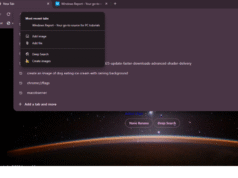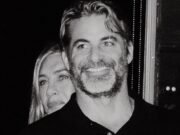Los lectores ayudan a respaldar a MSpoweruser. Es posible que recibamos una comisión si compra a través de nuestros enlaces.
Lea más en nuestra página de divulgación para saber cómo puede ayudar a MSPOWERUSER a sostener el equipo editorial.
Sticky Keys es una función de accesibilidad de Windows 10 diseñada para ayudar a los usuarios que tienen dificultades para presionar varias teclas al mismo tiempo. Cuando está habilitada, Sticky Key le permite presionar teclas modificadoras como Shift, Ctrl, Alt o Windows todas a la vez y permanecerán activas hasta que se presione otra tecla. Si bien es útil para algunos, puede resultar molesto para otros, especialmente para los jugadores o los mecanógrafos rápidos que lo activan accidentalmente.
Esta guía proporciona un proceso claro, paso a paso, para desactivar permanentemente las teclas adhesivas en Windows 10, evitando la activación accidental y garantizando una experiencia informática fluida. Cubriremos los métodos más comunes, incluido el uso de la aplicación Configuración, el Panel de control e incluso un método abreviado de teclado.
¿Cómo desactivo las teclas adhesivas en Windows 10?
Método 1: deshabilitar las teclas adhesivas a través de la configuración
Este es el método más sencillo para desactivar las teclas adhesivas en Windows 10.
- hacer clic en Botón de inicio.
- seleccionar ajustes icono (icono de engranaje).
- hacer clic en El acceso es fácil.
- En la barra lateral izquierda, seleccione Teclado.
- En la sección “Usar teclas adhesivas”, active el interruptor apagado.
- “Desmarque la casilla”Permitir que las teclas de método abreviado inicien teclas adhesivasPresione la tecla Shift cinco veces para evitar una activación accidental.
Método 2: desactivar las teclas adhesivas a través del Panel de control
El Panel de control ofrece otra forma de desactivar las teclas adhesivas, útil si prefiere la interfaz anterior.
- escribePanel de control” en la barra de búsqueda de Windows y presione ingresar.
- hacer clic en El acceso es fácil.
- hacer clic en Cambia el funcionamiento de tu teclado.
- “Desmarque la casilla”Activar la tecla adhesiva“
- hacer clic en aplicarentonces OK.
Método 3: deshabilitar las teclas adhesivas mediante el método abreviado de la tecla Mayús
Incluso si las teclas rápidas ya están deshabilitadas a través de Configuración o Panel de control, es posible que el método abreviado de la tecla Mayús aún esté habilitado. Aquí se explica cómo asegurarse de que esté completamente desactivado.
- prensa Tecla Mayús cinco veces Debería abrir rápidamente el cuadro de diálogo Sticky Keys.
- Haga clic en “ajustes“En el cuadro de diálogo. Esto abrirá la Configuración del teclado en la sección Accesibilidad.
- “Desmarque la casilla”Permitir que las teclas de método abreviado inicien teclas adhesivas“
- Cierra la ventana de Configuración.
Consejos para prevenir la activación accidental
- Tenga en cuenta las pulsaciones de teclas: Preste atención cuando escriba rápidamente o mientras juegue para no presionar accidentalmente la tecla Shift cinco veces seguidas.
- Considere herramientas de accesibilidad alternativas: Si necesita funciones de accesibilidad, explore otras opciones dentro de Windows 10 que puedan satisfacer mejor sus necesidades sin el riesgo de activación accidental de una tecla adhesiva.
- Verifique su configuración periódicamente: Revise periódicamente la configuración de Facilidad de acceso para asegurarse de que las teclas adhesivas y otras funciones no deseadas estén desactivadas.
Teclas adhesivas: configuración versus panel de control
| características | Aplicación de configuración | Panel de control |
|---|---|---|
| Acceso | Inicio > Configuración > Facilidad de acceso | Panel de control > Fácil acceso |
| interfaz | Moderno, fácil de usar | Interfaz tradicional de Windows |
| Función primaria | Desactivar las teclas adhesivas | Desactivar las teclas adhesivas |
| Controles de teclas de acceso directo | Alternancia directa para teclas de acceso directo | Necesita navegar a la configuración del teclado |
| recomendado para | La mayoría de los usuarios | Usuarios familiarizados con el Panel de control |
Un teclado sin teclas adhesivas
Deshabilitar las teclas adhesivas garantiza una experiencia informática fluida e ininterrumpida, especialmente para aquellos que no necesitan las funciones de accesibilidad, y se convierte más en un obstáculo que en una ayuda.
Preguntas frecuentes
¿Cómo sé si Sticky Key está activado? Por lo general, verá un ícono de llave adhesiva en la bandeja del sistema (en la esquina inferior derecha de la pantalla) y escuchará un tono cuando presione una tecla modificadora.
¿Por qué la tecla adhesiva permanece encendida? La tecla de acceso directo (presionar Shift cinco veces) probablemente esté habilitada. Desactívela en la configuración de Facilidad de acceso.
¿La desactivación de las teclas adhesivas afecta a otros atajos de teclado? No, deshabilitar las teclas adhesivas solo afecta el comportamiento de las teclas modificadoras (Shift, Ctrl, Alt, tecla de Windows) cuando se presionan individualmente.
¿Puedo volver a habilitar las teclas adhesivas si las necesito más tarde? Sí, puedes volver a habilitar fácilmente las teclas adhesivas a través de la aplicación Configuración o el Panel de control
¿Qué es un virus pegajoso? No, Sticky Key es una función de accesibilidad integrada de Windows, no un virus.
Edgar es un editor tecnológico con más de 10 años de experiencia, especializado en IA, tecnologías emergentes e innovación digital. Proporciona artículos claros y atractivos que simplifican temas complejos y, al mismo tiempo, cubren la seguridad y la privacidad para ayudar a los lectores a proteger sus vidas digitales.